Как да направите съобщение невидимо VKontakte
Потребителите на социалната мрежа VKontakte често имат въпрос: как едно или друго съобщение може да бъде направено невидимо за кратък период от време или на конкретно устройство, без да се извършва изтриването му. Разбира се, ще обсъдим допълнително методите за прилагане на такова прикриване на разговора и писмата, но имайте предвид, че тяхното използване е много ограничено.
съдържание
Осъществяване на съобщения невидими
Днес е възможно да скриете това или онова съдържание в секцията с букви само с помощта на софтуера на трета страна, тъй като самият сайт VKontakte не предоставя такава възможност. Освен това, дори и в тази ситуация, можете успешно да скриете определено съдържание или диалог изцяло по време на работата на предварително подготвен уеб браузър и приложение, при определени условия.
Всеки метод има много негативни качества, но за съжаление, без тяхното използване е невъзможно да се скрие желаното съдържание.
Моля, имайте предвид, че за успешното изпълнение на препоръките на инструкциите се нуждаете от активна кореспонденция.
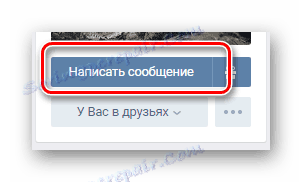
Вижте също: Как да напиша съобщение VK
По отношение на основните инструкции трябва да се изясни, че въпреки това абсолютното средство е само да се изтрият букви.
Когато използвате добавки на трети страни, може да има различни пропуски в работата им, което може да доведе до оттегляне на писма и диалози от състоянието на скриване.

Вижте също: Как да изтриете буква VK
Възможно е също така да се ограничим само с редактирането на съобщения, например запазването на първоначалното съдържание предварително.
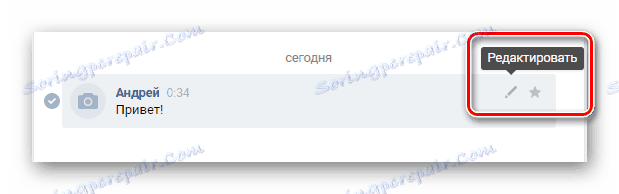
Вижте също: Как да редактирате VK съобщения
Метод 1: AdGuard
По принцип добавката на браузъра. AdGuard е най-препоръчителният начин, тъй като е един от най-добрите блокери на досадни реклами на различни сайтове. В допълнение, AdGuard показва много по-високи проценти за оптимизация от AdBlok ,
Вижте също: AdBlock срещу AdGuard Сравнение
Тази добавка може да работи както от уеб браузъра, така и от операционната система. Имайте предвид обаче, че версията на Windows изисква лицензна такса.
Отворете страницата за разширения на браузъра AdGuard.
- Отворете сайта си в браузъра си.
- Превъртете страницата в секцията "Инструкции за инсталиране" и намерете полето "Как да инсталирате AdGuard за Chrome" .
- В подробното описание намерете и използвайте връзката, водеща до разширението в магазина.
- Кликнете върху бутона "Инсталиране" в горния десен ъгъл.
- След всички манипулации, ще се окажете на страницата с известие за успешната инсталация.
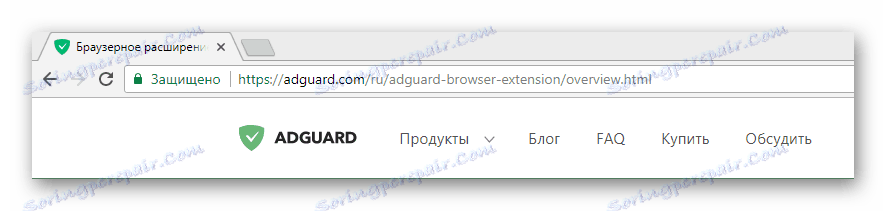
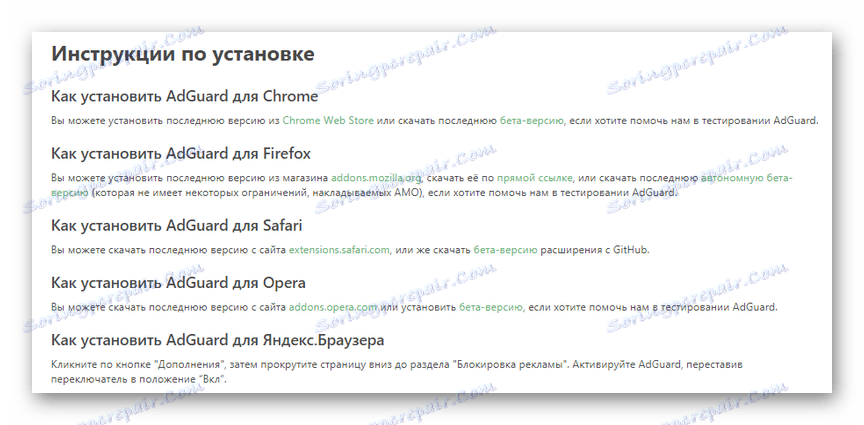

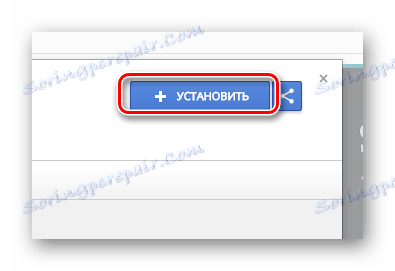
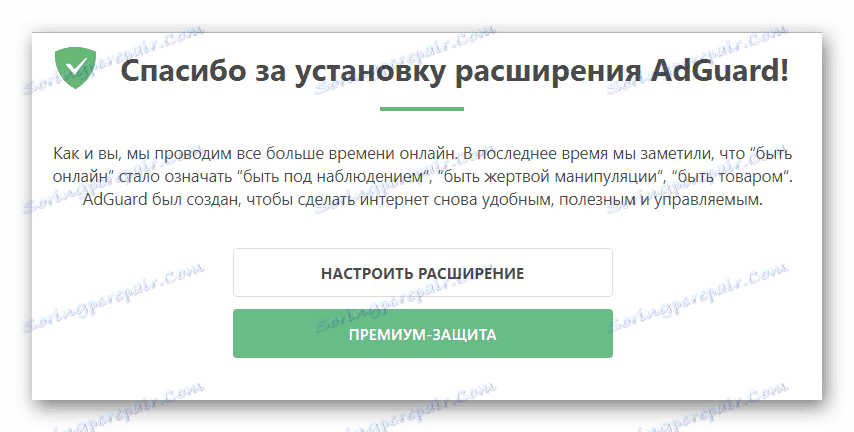
Моля, имайте предвид, че за да предотвратите конфликти на приложения, не трябва да използвате разширението AdGuard едновременно с AdBlock.
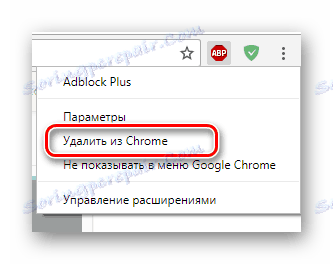
Сега можете да започнете да скривате кореспонденцията.
- Докато в секцията "Съобщения" кликнете върху иконата на разширението в горния край на екрана.
- От представените елементи изберете "Блокиране на рекламата в сайта".
- Менюто за разширение на системата трябва автоматично да се затвори, като се покаже известието "Избор на елемент" .
- Заредете скрит диалог.
- С помощта на мащаба "MAX-MIN" е възможно да промените радиуса на заснемане на обекти в зададения кадър.
- В съответствие с крайния скрипт, отбележете присъствието на класа с цифрова стойност.
- Ако направите грешка в процеса на настройване на селекцията, кликнете върху бутона "Изберете друг елемент" и повторете описаните по-горе стъпки.
- След приключване на всички възможни подготовки, кликнете върху бутона "Блокиране" .
- След това посоченият разговор ще изчезне от списъка "Съобщения" .
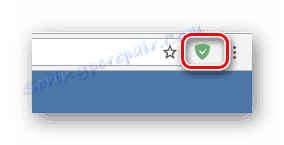
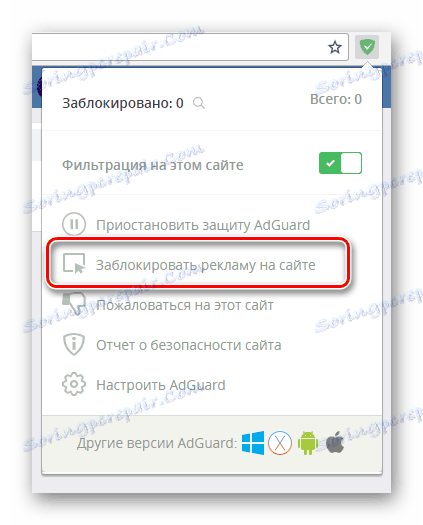
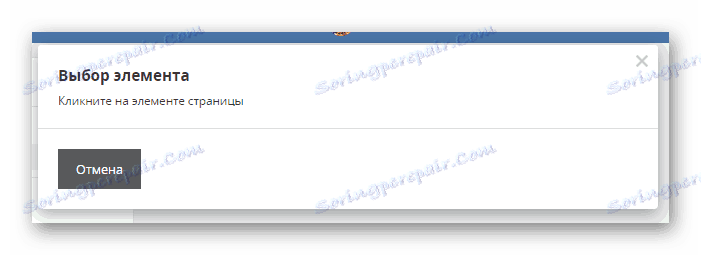
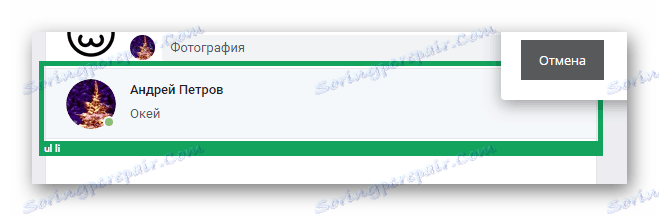
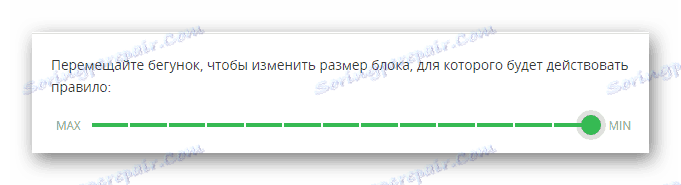
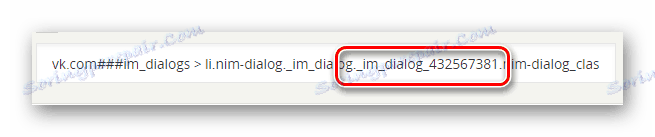
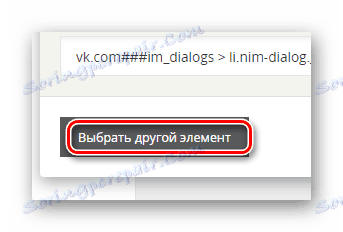
Можете да се уверите, че действията се изпълняват чрез бутона "Преглед" , който започва изпълнението на скрипта, без да прави промени.
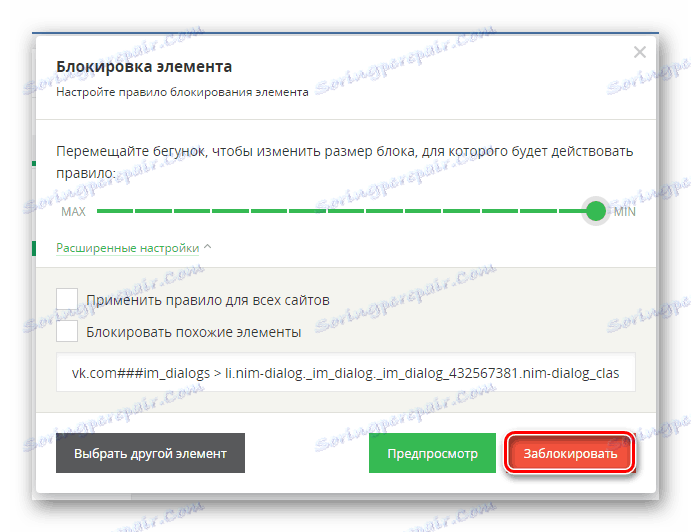
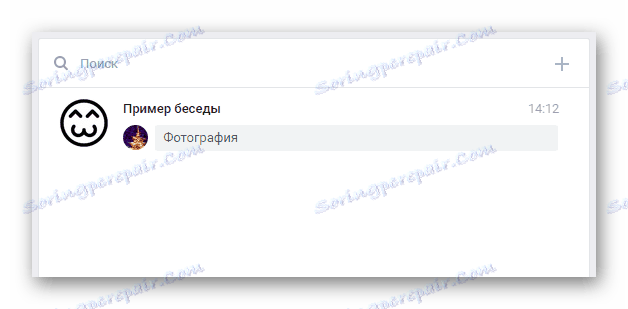
Тъй като това разширение е много подобно на AdBlock, възможно е също така да скриете отделно избраните букви тук.
- Отворете диалоговия прозорец, съдържащ желаните букви.
- Намерете блока, който искате да скриете.
- Отворете менюто с десния бутон.
- Задръжте курсора на мишката върху елемента "AdGuard Antibanner" и в падащия списък изберете раздела "Блокиране на рекламата в сайта ..." .
- По един или друг начин стартирате режима за избор на елементите, които да бъдат изключени от кода.
- Вземете зоната за улавяне с предварително избрано съдържание.
- Направете настройка по свое усмотрение и кликнете върху бутона "Блокиране" .
- Сега писмото ще бъде скрито от любопитни очи.
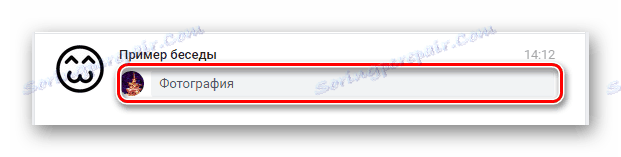


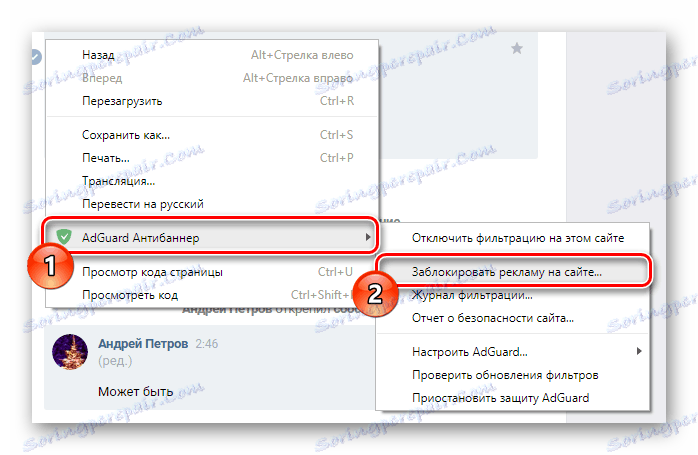
Друга възможност е да повторите стъпките, описани в началото на това ръководство.
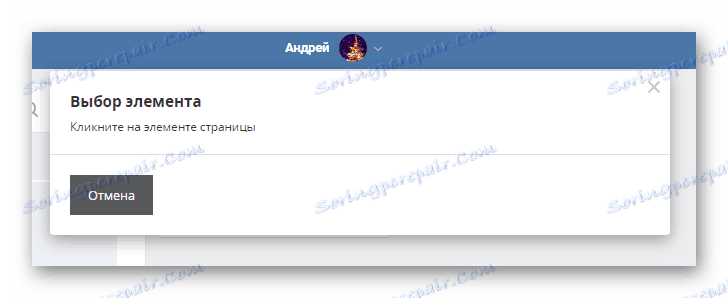
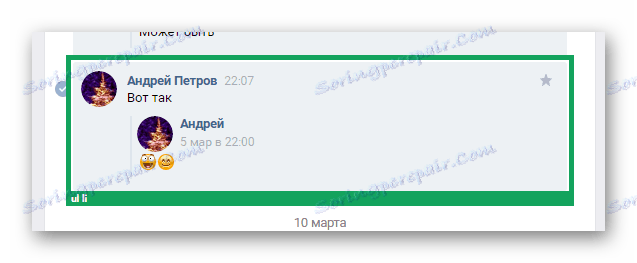
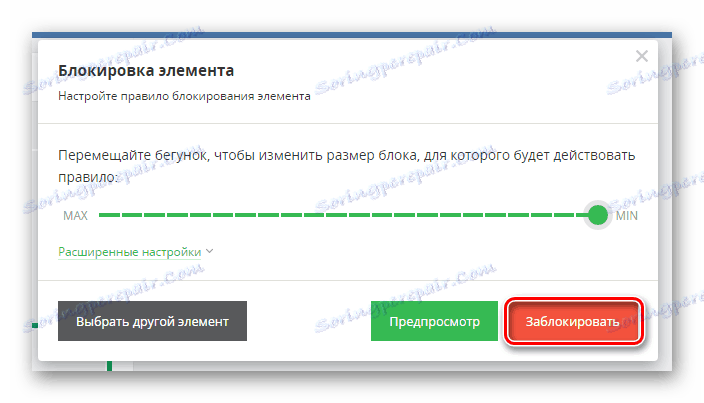
Не забравяйте да използвате визуализацията.

Имайте предвид, че както при нашия пример, някои неприятни функции за показване на скрити съобщения са възможни. Например, дори след като съдържанието изчезне, неговата форма може да остане на страницата.
Разбира се, всички писма могат да бъдат върнати на обществеността.
- Кликнете върху иконата на разширението AdGuard в лентата с инструменти.
- Изберете "Suspend AdGuard Protection".
- Възможно е да деактивирате допълнителния бутон "Филтриране на този сайт".
- Рестартирайте сайта за социални мрежи VKontakte.
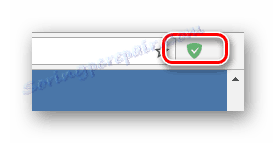
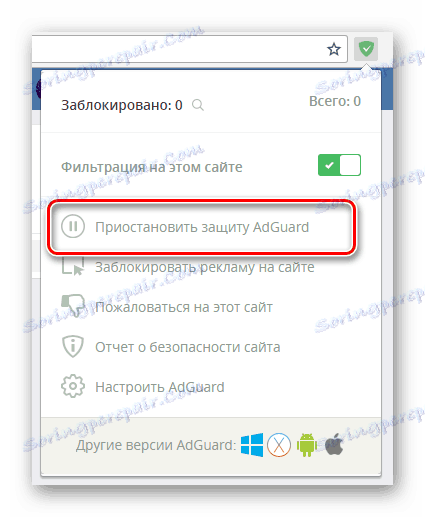
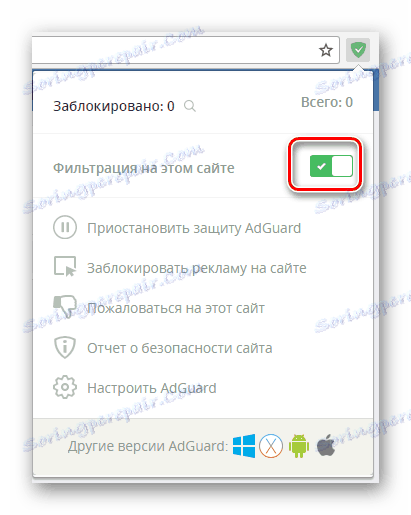
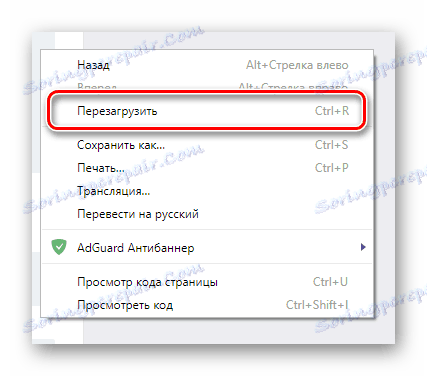
В допълнение към горното е разрешен и метод за отстраняване на филтъра.
- От менюто за разширение отидете в секцията "Конфигуриране на AdGuard" .
- Превключете в раздела "Потребителски филтър" .
- За да премахнете частично скриптовете, използвайте иконата на кошницата отдясно на кода.
- За да се отървете от всички веднъж създадени правила, кликнете върху връзката "Изчистване" .
- Тези действия изискват задължително потвърждение чрез изскачащ прозорец.
- Ако манипулациите ви напълно съответстват на инструкциите, персонализираният филтър ще бъде изтрит.
- Когато се върнете на сайта VKontakte, всички скрити диалози и букви ще се показват така, както преди, преди да използвате AdGuard.
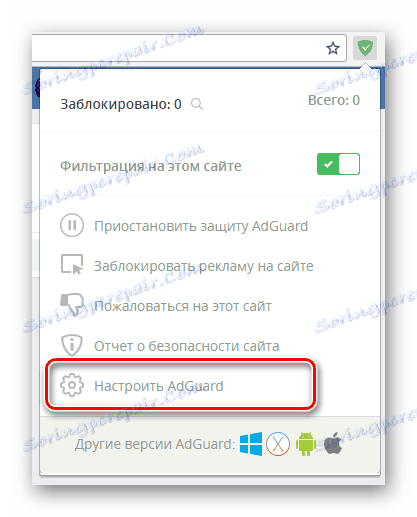
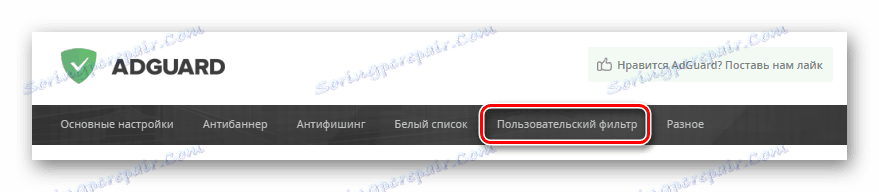
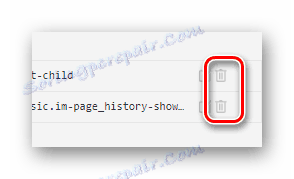
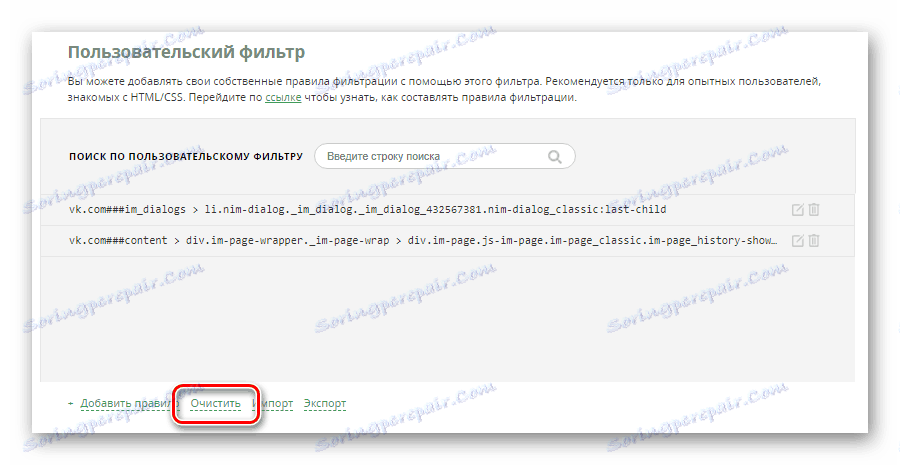
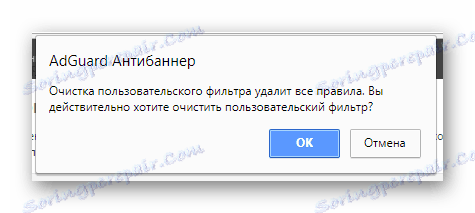
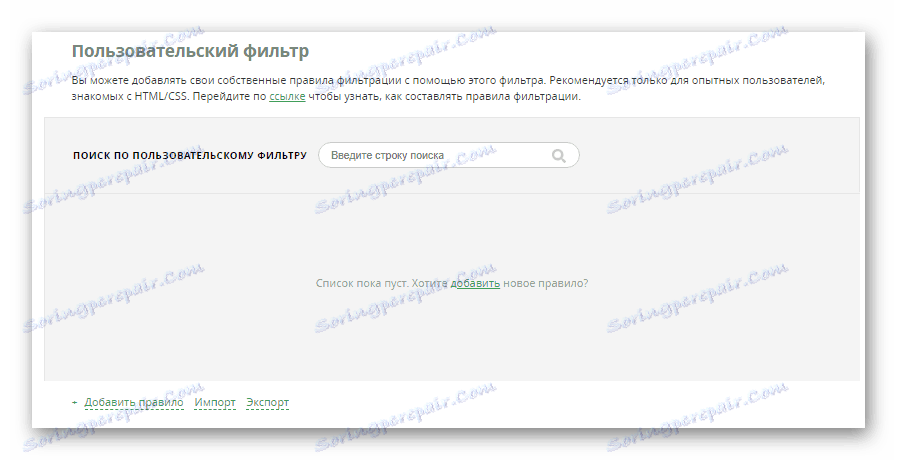
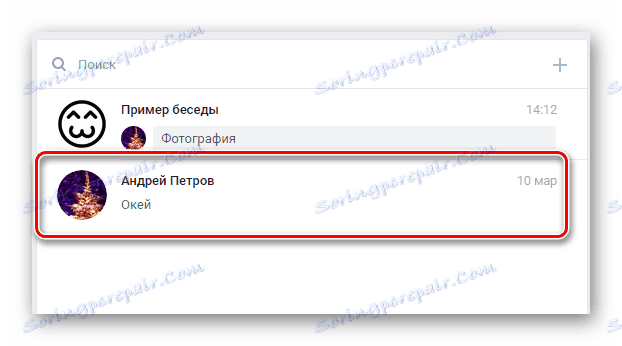
Това заключава темата за скриване на информация от кореспонденцията чрез използването на рекламни блокери.
Метод 2: Стилен
На първо място, преди да започнете да изучавате препоръките, трябва да знаете, че стилната разширение за браузъри е средство за задаване на теми за различни уебсайтове. Въпреки това, добавката директно пречи на работата на маркера CSS, поради което методите изглежда блокират някои елементи на VKontakte.
Вижте също: Как да направите тъмен фон VK
Обхватът на заявката е практически неограничен.
Отидете на официалния сайт Стилен
- Независимо от предпочитания от вас уеб браузър, отворете посочения сайт.
- На главната страница намерете и използвайте бутона Инсталиране за Chrome .
- В прозореца на контекстния браузър потвърдете инсталацията.
- След успешното завършване на инсталацията ще получите съответното известие.
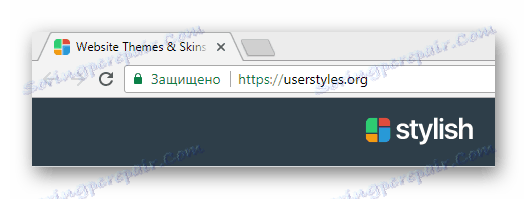
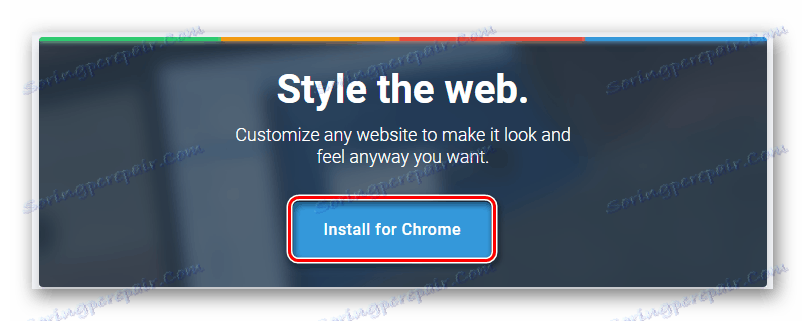
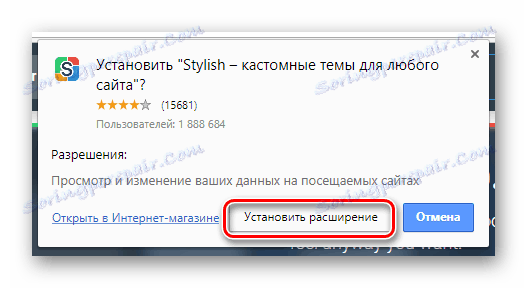
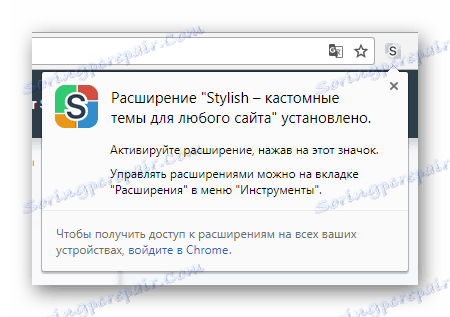
След като завършите инсталационния процес, можете да продължите да скривате диалоговите прозорци на VK.
- Отворете Стилното меню, кликнете върху иконата с три вертикални точки и изберете елемента "Създаване на стил" .
- Попълнете поле "Въведете името" по всяко удобно начинание.
- Върнете се на сайта VKontakte и кликнете с десния бутон върху скрития разговор.
- От представения набор от елементи изберете "Преглед на кода" .
- В раздела Елементи на конзолата на браузъра намерете елемента в списъка с атрибута на списъка с данни .
- Копирайте цифровата стойност, присвоена на този атрибут.
- Отворете стария стартиращ стилен редактор на теми и въведете такъв текст в полето "Код 1" .
- Между двойните котировки поставете идентификатора, който сте копирали преди.
- След това поставете скобите точно както е показано на екранната снимка.
- В интервала между линиите добавете следното правило.
- Като последна манипулация използвайте бутона "Запазване" в лявата част на страницата.
- Сега, ако се върнете в социалната мрежа, избраната от вас кореспонденция ще изчезне.
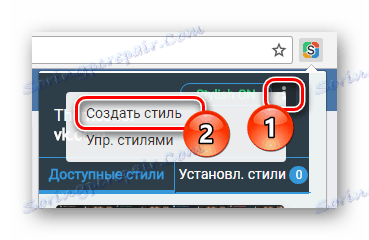
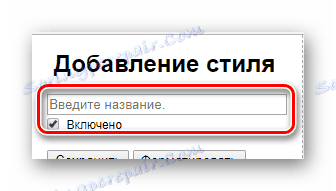


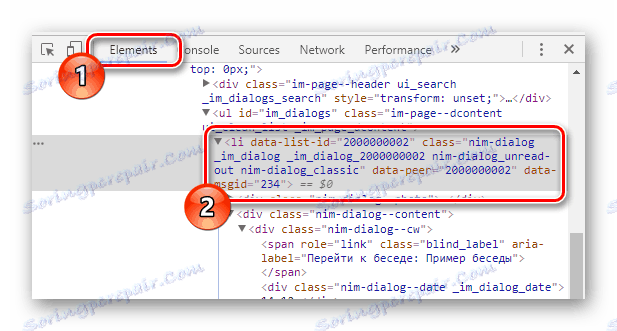

li[data-list-id=""]
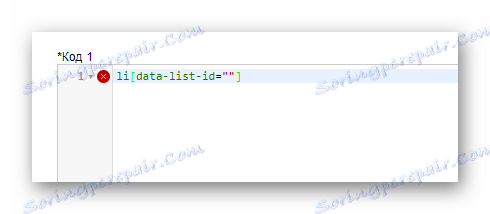
li[data-list-id="2000000002"]
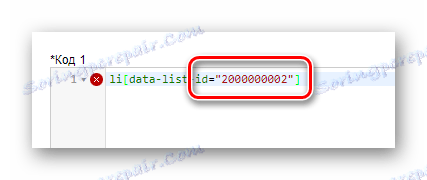
Нашите номера са само пример!
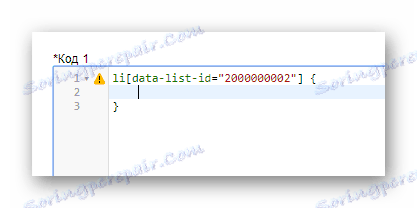
display: none;
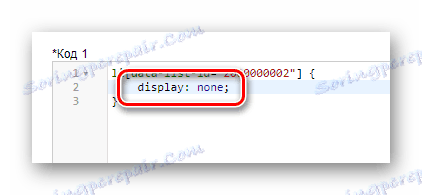
Получестият знак трябва да отговаря на стандартите за маркиране!
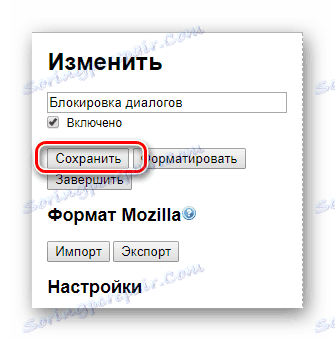
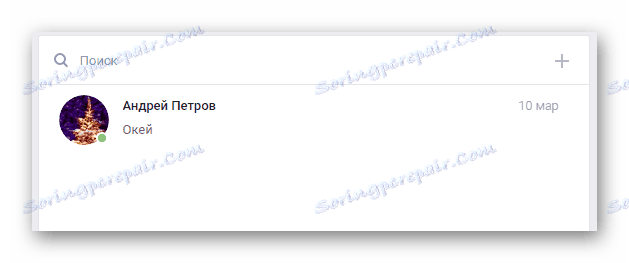
Трябва да се отбележи, че в случай на блокиране на диалога с потребителя за VC, а не на разговора, ID на страницата на събеседника се използва като идентификатор.
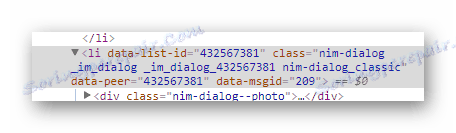
Не можете да създавате много стилове и да напишете всички правила в един файл.
По почти идентични начини можете да правите всяка една буква в разговора.
- Отворете чата и изберете скрито съдържание.
- Кликнете с десния бутон на мишката върху избраното поле и изберете View Code from the menu.
- След като сте в конзолата, превъртете до най-близкия елемент "li" .
- Възможно е да проверите верността на находката, като задържите курсора на мишката над компонент в конзолата и като изучите фоновото осветление на страницата на сайта.
- В този блок трябва да копирате стойността на атрибута за данни-msgid .
- Превключете в прозореца за редактиране на код и напишете следното в главния редактор.
- Въведете стойността, която сте взели преди това от социалната мрежа, между скобите.
- Както и преди, поставете скобите, оставяйки пространство между тях.
- Добавете специален текст към свободното място.
- Запазете резултата, като използвате съответния бутон или комбинацията от клавиши Ctrl + S.
- Връщайки се към VKontakte и проверявайки диалога, ще откриете, че съобщението е изчезнало успешно.
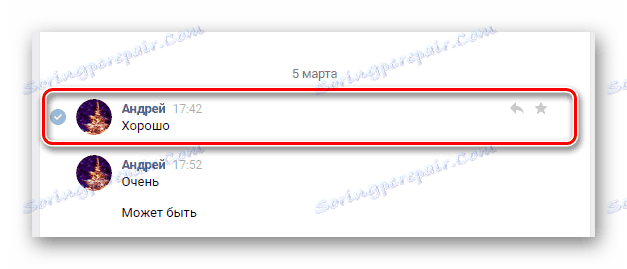

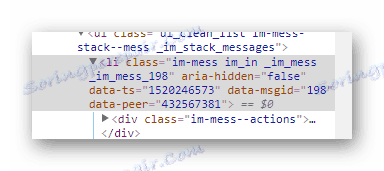
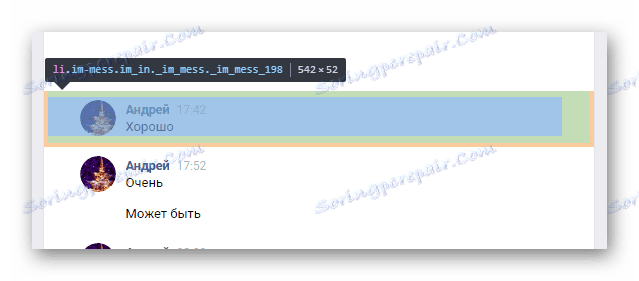
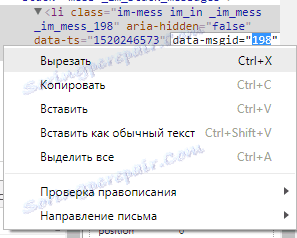
li[data-msgid=""]
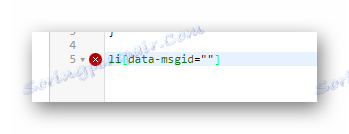
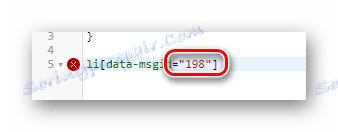
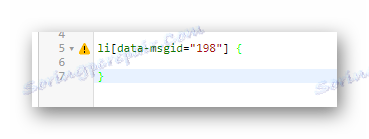
display: none;
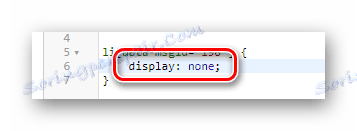
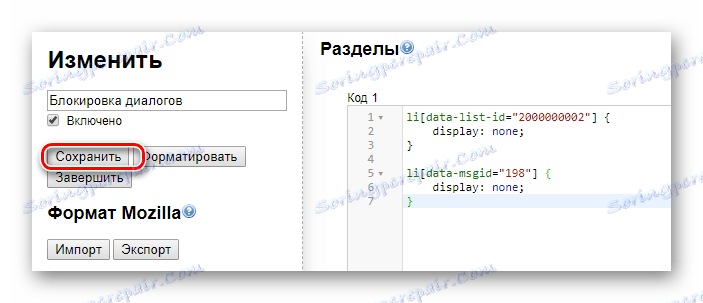
Редакторът може да бъде затворен без допълнителни манипулации.
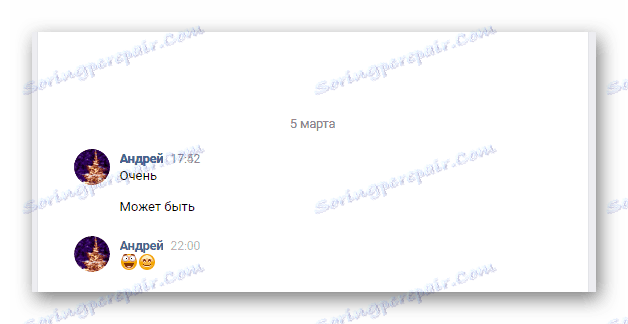
Когато се опитвате да скриете буква, която в същото време блокира с други, маркерът ще се провали.
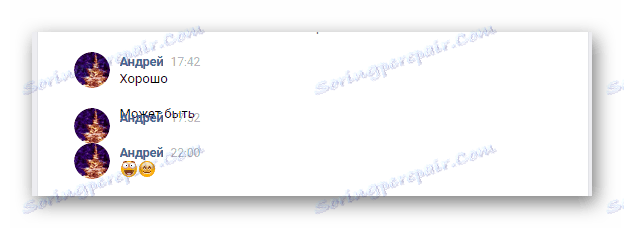
Това завършва стилното приложение. Въпреки това, като допълнение, все още е необходимо да се изясни как да изключите режима на скриване.
- Кликнете върху иконата за разширение в горния ъгъл на браузъра и преминете към раздела "Инсталирани стилове" .
- Сред представените стилове намерете този, който сте създали от вас.
- Използвайте бутона "Деактивиране", за да деактивирате скриването на съобщенията.
- За да се отървете от ново съдържание, кликнете върху "Активиране" .
- Имайте предвид, че от тук можете да редактирате стила или да го изтриете напълно.
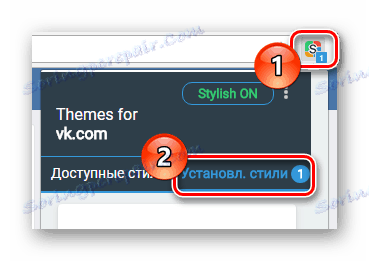
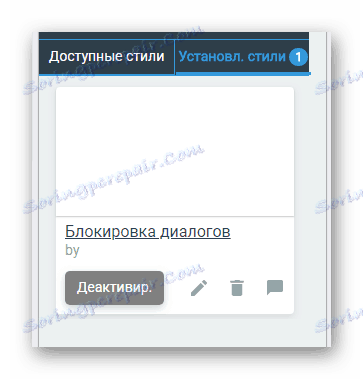
В случай на първото използване на разширението, то ще бъде единственото.
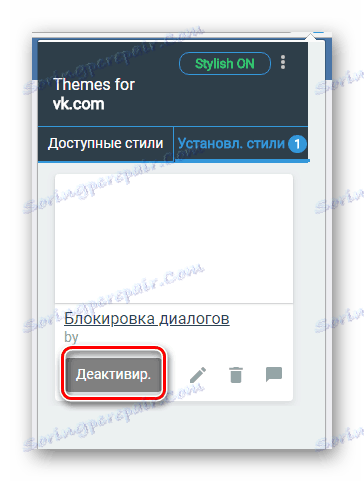
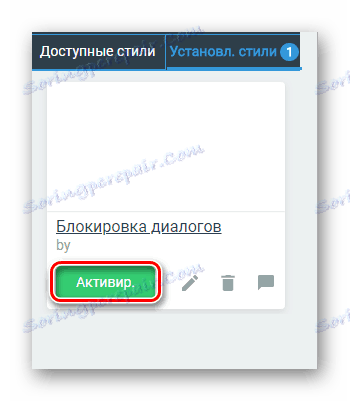
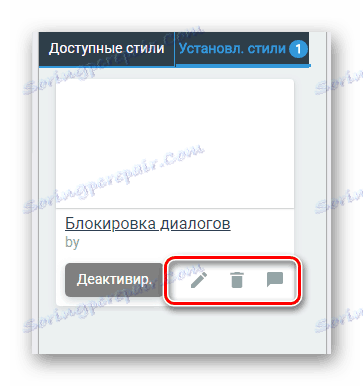
Придържайки се към препоръките, няма да ви се налага да се сблъсквате с трудности, докато криете писма.
Метод 3: Кейт Мобайл
Огромен брой потребители на социалната мрежа VKontakte днес активно използват мобилни устройства, за да посетят този ресурс. В резултат на това темата за скриване на съобщенията и кореспонденцията на портативни приспособления е не по-малко релевантна, отколкото в случая на компютър.
В действителност, единственото и най-оптимално решение за задачата, зададена в тази статия, е да използвате специална добавка за Android- Кейт мобилен , Това приложение е създадено, за да изпълнява много функции, които не са налични в официалната версия, включително скриване на разговорите.
Кейт Мобайл ви позволява да скриете само кореспонденцията!
Ако опцията за използване на софтуер от трета страна е подходяща за вас, първо трябва да изтеглите и инсталирате приложението.
Вижте също: Как да инсталирате Kate Mobile на компютър
- Отворен магазин Google играе и попълнете линията за търсене в съответствие с името на добавката.
- Като се намирате на страницата на приложението в магазина, кликнете върху бутона "Инсталиране" .
- Не забравяйте да потвърдите съгласието си за допълнителни разрешения.
- Изчакайте изтеглянето да приключи.
- Използвайте бутона "Отвори", за да започнете стартирането на приложението.
- Пълни стандартни процедури за разрешаване.
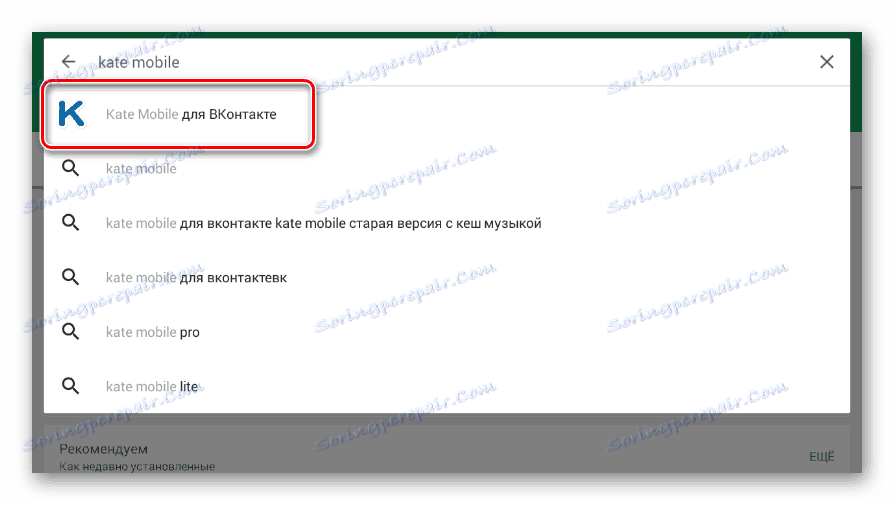
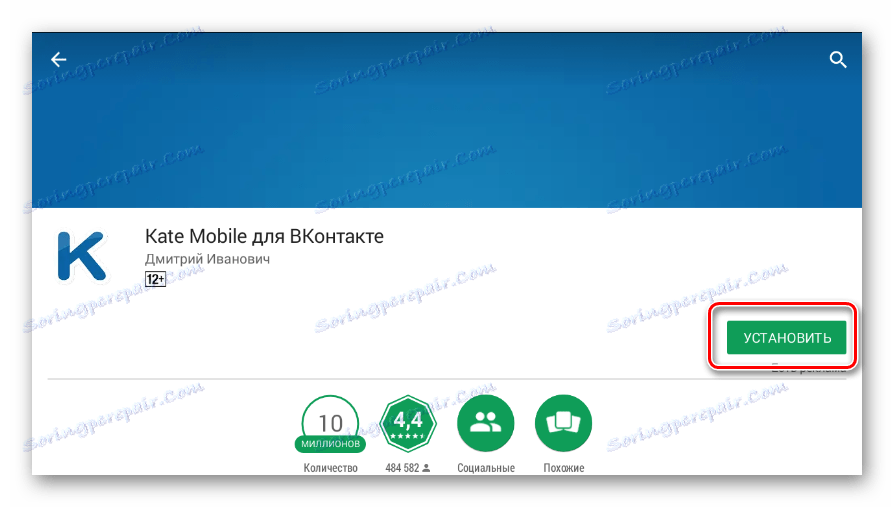
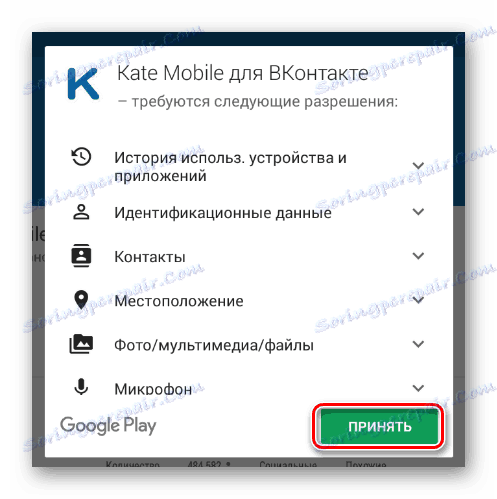
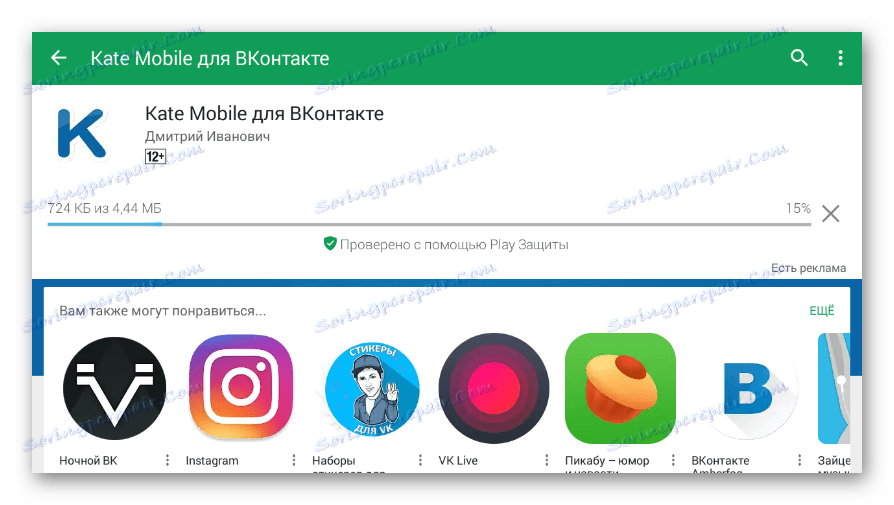
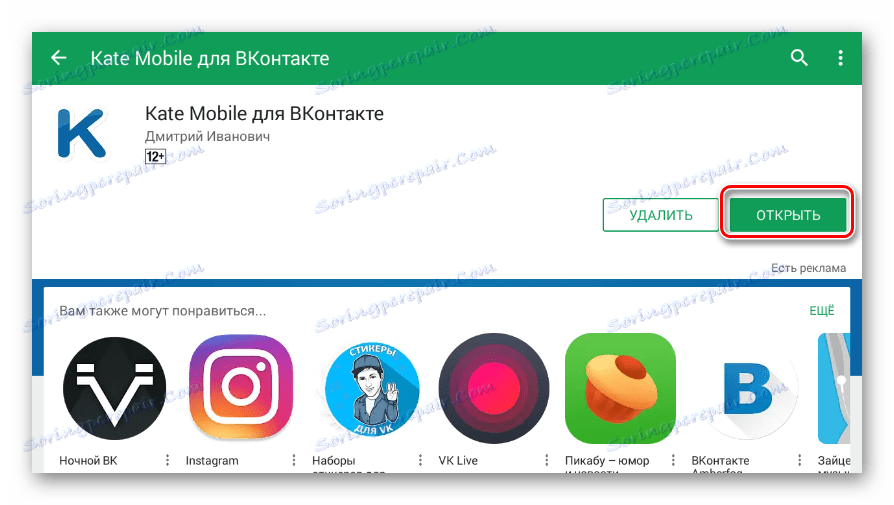
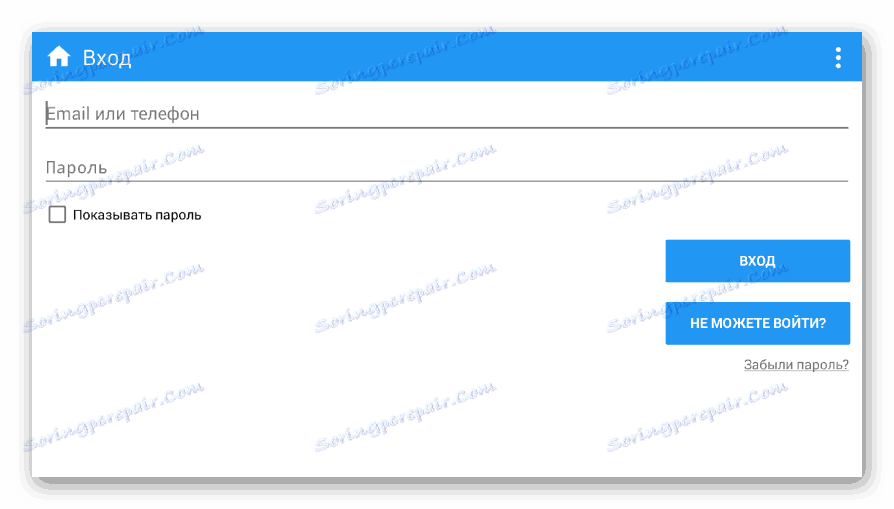
След като приключите с подготвителните мерки, можете да се скриете.
- Като използвате главното меню, преминете към раздела "Съобщения" .
- В общия списък изберете елемента, който искате да скриете.
- Кликнете върху областта с избраната кореспонденция и не я пускайте докато не се появи допълнително меню на екрана.
- От представеното меню изберете елемента "Скриване на диалога" .
- В следващото поле, което се показва на екрана, въведете всички четири номера, които са ви известни само.
- Внимателно прочетете стандартния намек за приложение.
- В този момент процесът на скриване на кореспонденцията може да се счита за успешно завършен, тъй като разговорът трябваше да изчезне от съответната секция.
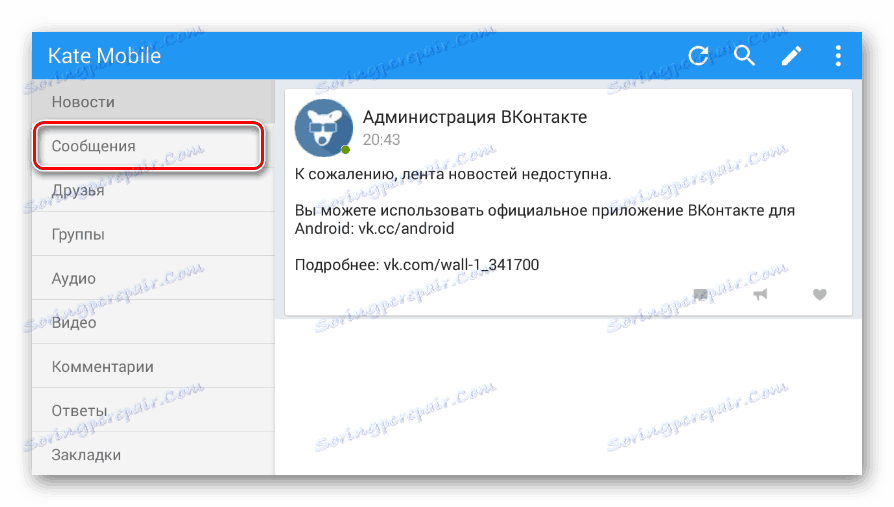
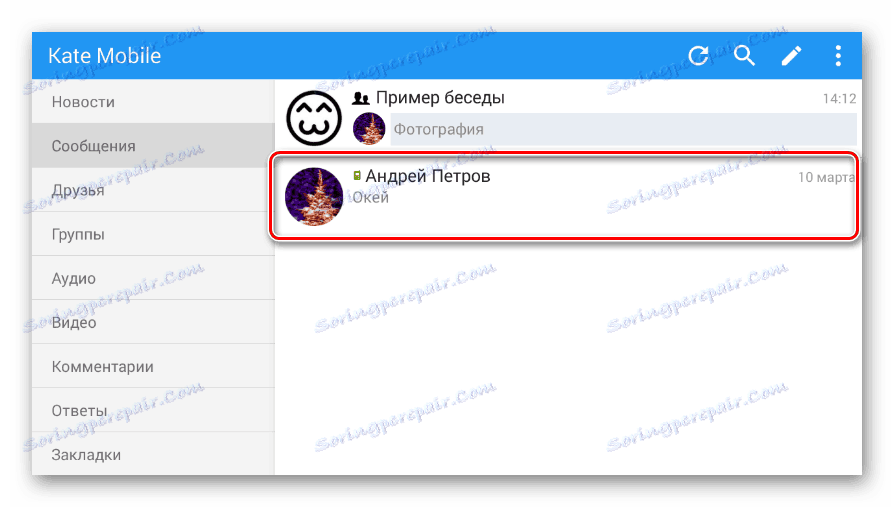
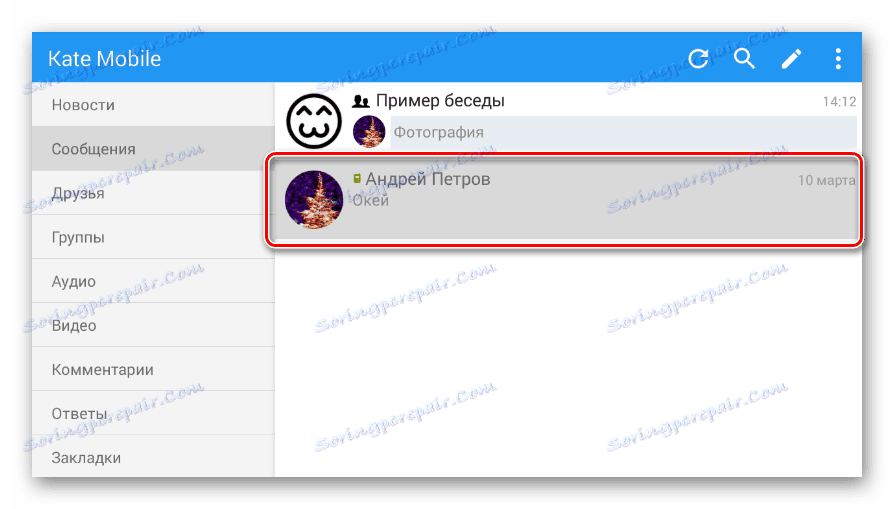
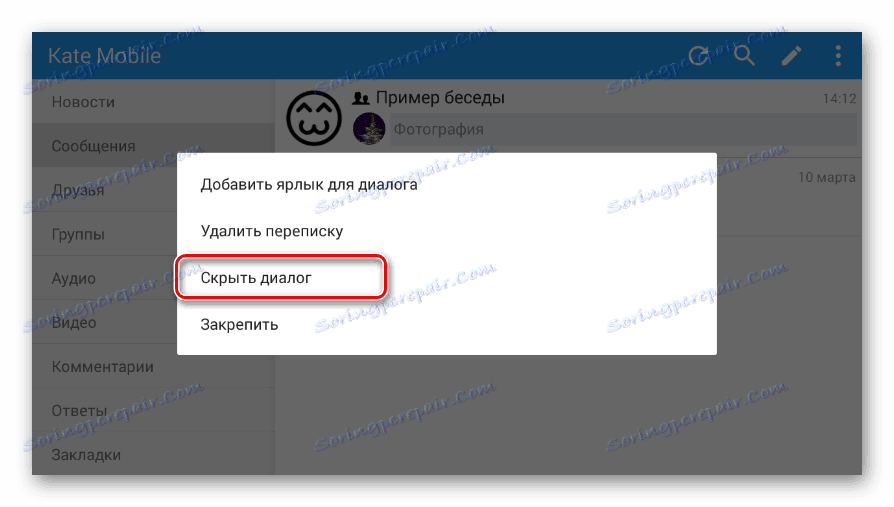


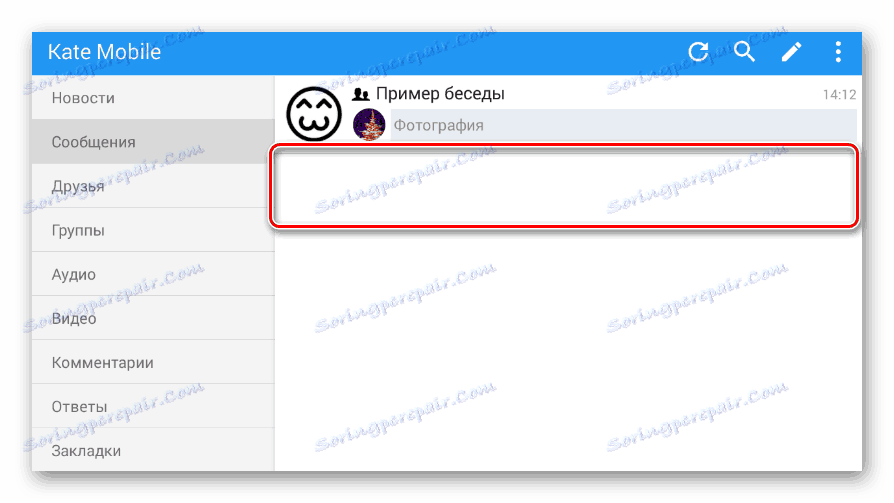
Кейт Мобайл, както би трябвало да забележите от споменатото известие, ви позволява да отворите скрит материал.
- За достъп до скрито съдържание кликнете върху иконата за търсене в горната лента на задачите.
- В прозореца "Тип търсене" изберете "Съобщения" .
- Попълнете полето за търсене в съответствие с използвания по-рано ПИН-код.
- Ако сте направили всичко правилно, страницата за търсене автоматично ще се затвори и скритото съдържание ще се покаже отново.
- Отворете менюто за допълнителни разговори и изберете "Поставете диалога видим", така че отново да се показва в общия списък.
- В противен случай, за да изчезне отново съдържанието, трябва да рестартирате приложението.
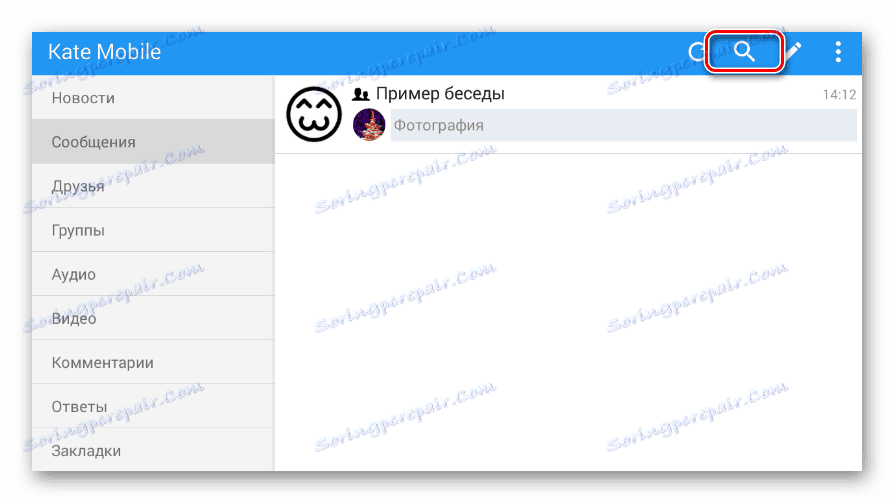
Това трябва да бъде направено, докато сте в същата секция, която е била открита по-рано.
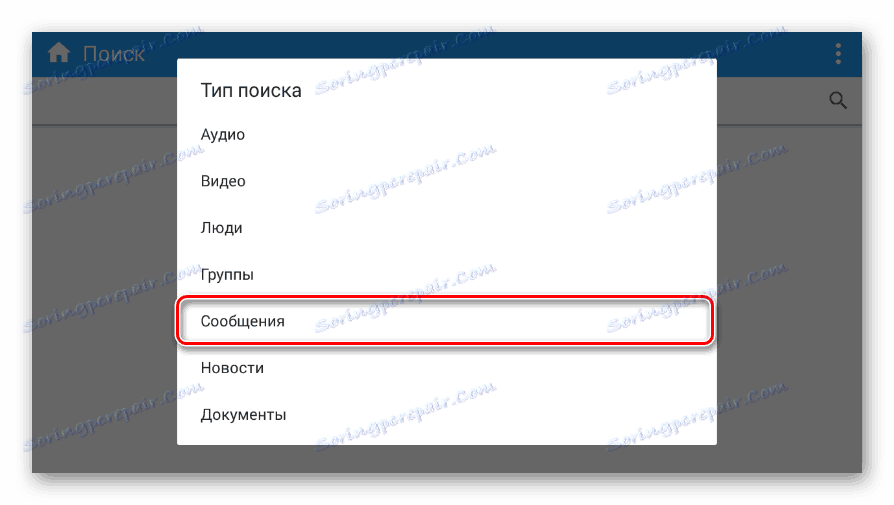
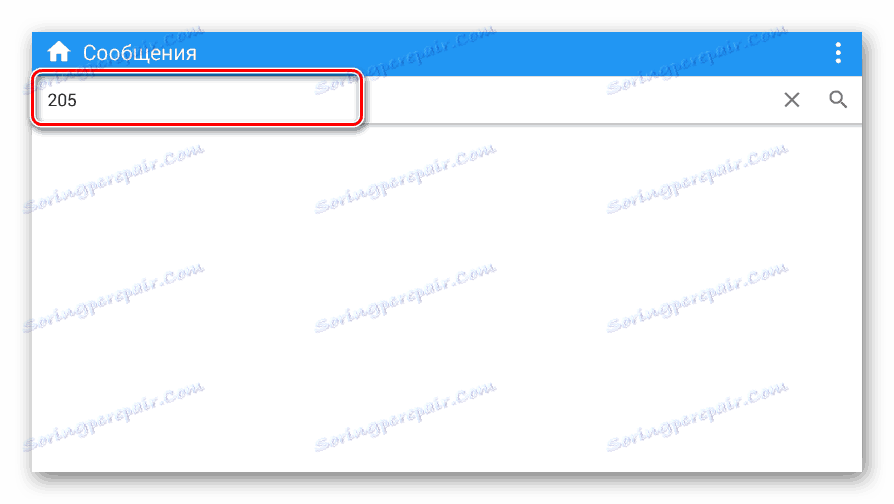
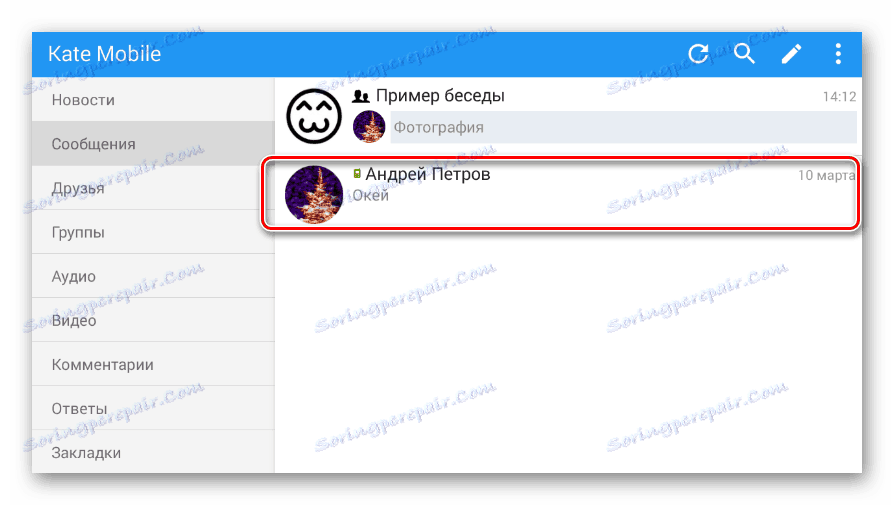
Това важи за някога скрита кореспонденция.
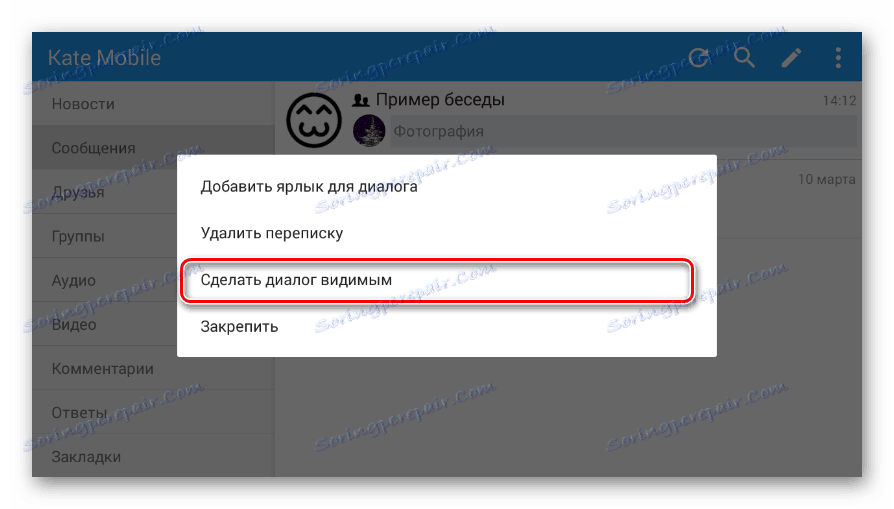
Ако имате някакви усложнения или въпроси, моля, свържете се с нас в коментарите. И върху това, инструкцията, не по-малко от статията, свършва.